PROMENADE AUTOMNALE

Puedes encontrar el original de este tutorial AQUI . Es el tutorial nº 1
Agradezco a Diane su permiso para poder traducir sus bellos tutoriales. Gracias Diane!
Material preciso:
El programa Paint shop pro (He usado la versión X)
(Pero puedes usar cualquier otra versión)
Filtros utilizados : Pentancom / CPK Desins ,
(En la sección de Links de la página de Diane: http://creations-diane-bell.site.voila.fr/
Teneis muchos sitios en los que podeis encontrar los filtros)
Los Materiales que vas a necesitar están aquí

No te olvides
Está prohibido quitar la marca de agua de los tubes o cambiarles el nombre con el fin de respetar a sus creadores. Muchos son de Diane, pero muchos provienen de la red, en el caso de que te pertenezcan y que desees que no los use, porfavor, dilo y se retirarán rápidamente.
Este tutorial es propiedad de Diane, cualquier parecido con otro no será más que pura casualidad.
Si quieres puedes ayudarte de la regla para situarte en la realización del tutorial
Marcador (Arrastra con el raton)

Comencemos! :
1-
Abrir todos los tubes en PSP, duplicarlos (SHIFT+D) y cerrar los originales.
Abrir una nueva imagen de 600x450 transparente
2-
Llenar con vuestro color de Primer Plano #A8C9AC
3-
Efectos_ Complementos_ penta.com: jeans, con esta configuración : 12 , 17
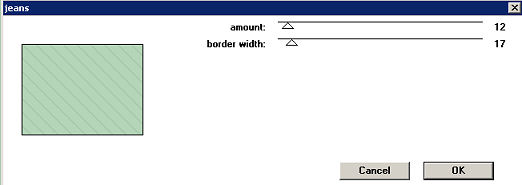
4-
Efectos_ Efectos de Contorno_ Realzar
5-
Tomar la imagen del paisaje
Edición_ Copiar_ Pegar como nueva capa
6-
Con la herramienta de deformación (la tecla D, sobre el teclado, estirar la imagen hacia la derecha y un poco hacia arriba)

Poner la Opacidad de esta capa en el 62%
Imagen_ Duplicar
Imagen_ Espejo
Colocar las dos capas para ocupar la anchura del tag

Fusionar las dos capas
Efectos_ Efectos de Contorno_ Realzar
7-
Tomar la imagen de la mujer y reducirla al 80%,
Edición_ Copiar
Edición_ Pegar como nueva capa
Situarla a la izquierda
Ajustar_ Nitidez_ Enfocar
Efectos_ Efectos 3D_ Sombra en negro
3_ 3_ 70_ 5
8-
Tomar la imagen de las flores
Edición_ Copiar
Edición_ Pegar como nueva capa
Situar en la parte baja del tag, hacia la derecha
9-
Con la herramienta Selección- Lazo, hacer una selección de una de las mariposas
Edición_ Copiar
Edición_ Pegar como nueva capa
Imagen_ Espejo
Imagen_ Rotación libre: izquierda 15, todas las capas sin seleccionar
10-
Colocar la mariposa en el pelo de la chica
Fusionar las capas de las mariposas
Efectos_ Efectos 3D_ sombra en negro
3_ 3_ 70_ 5
11-
Fusionar todas las capas visibles
12-
Imagen_ Agregar bordes: 2 , simétrico seleccionado
Yo he cogido un color amarillo de las mariposas
13-
Con la varita mágica seleccionar este borde
Efectos_ Efectos 3D_ Sombra en negro
3 , 3, 70, 5
Repetirla con los valores horizontal y vertical en -3
14-
Imagen_ Agregar bordes_ 15 (verde oscuro) #2c452f.
Seleccionar el borde con la varita mágica
Efectos_ Efectos de Textura_ Cuero curtido: color #e6bf62

Ángulo 30, desenfoque 40, transparencia 250, número de arrugas 40, anchura de las arrugas 5
15.
Guardas la Selección
16-
Efectos_ Complementos_ CPK Design/ Stars: 44, 30
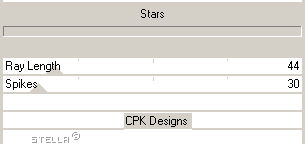
Anular la selección
17-
Agregar bordes_ 2, simétrico, amarillo
Firmar vuestro tag.
Podeis reducirlo o exportarlo en fomato JPG optimizado, como os guste mas
Vuestro tag está terminado!
Feliz creación

Este tutorial ha sido creado el 17 de Marzo de 2008